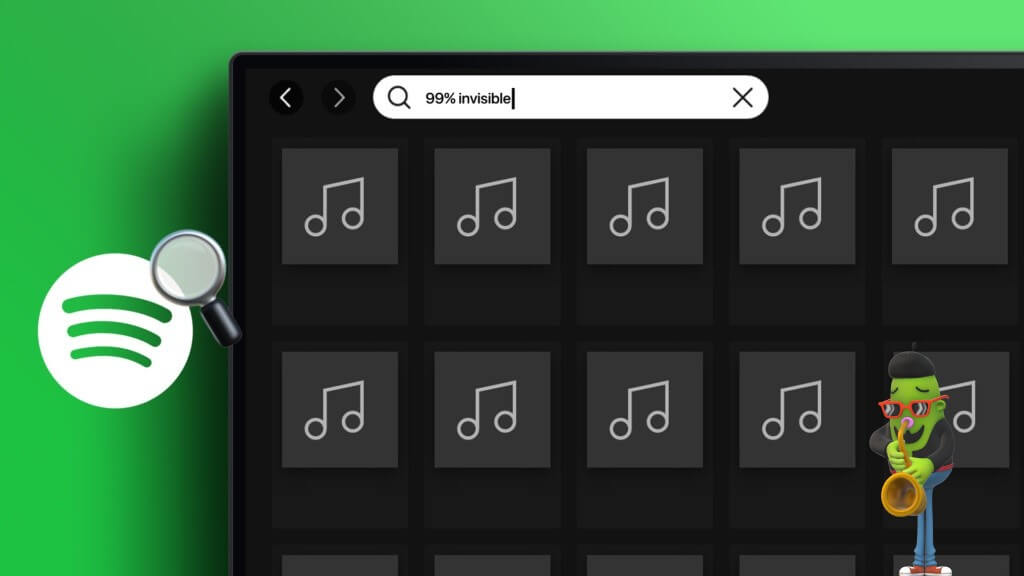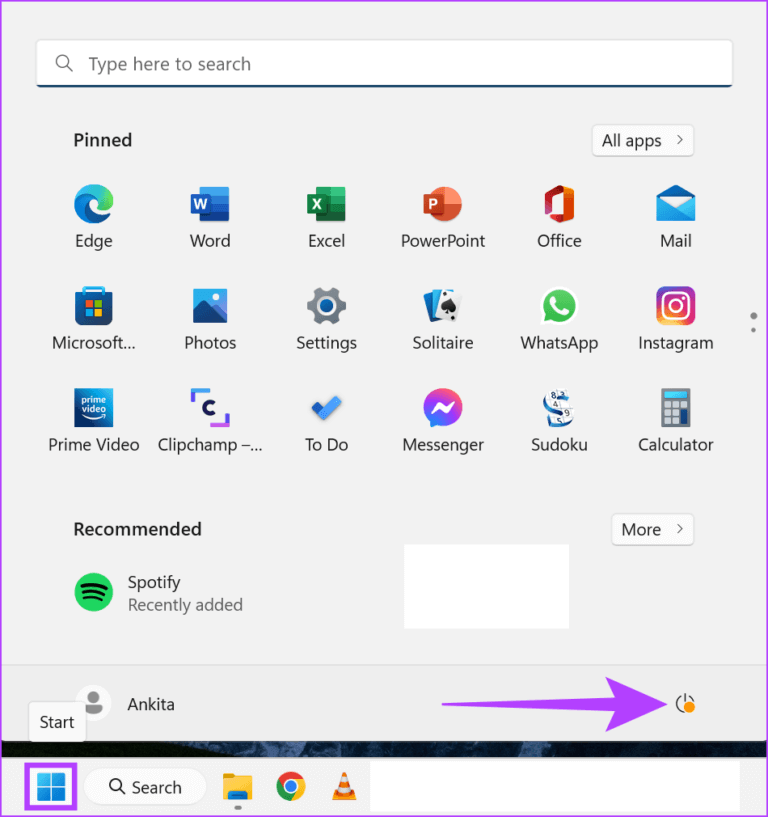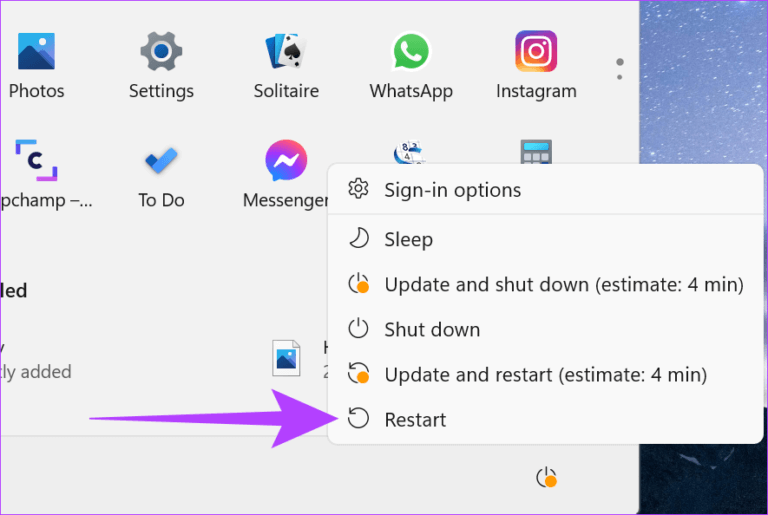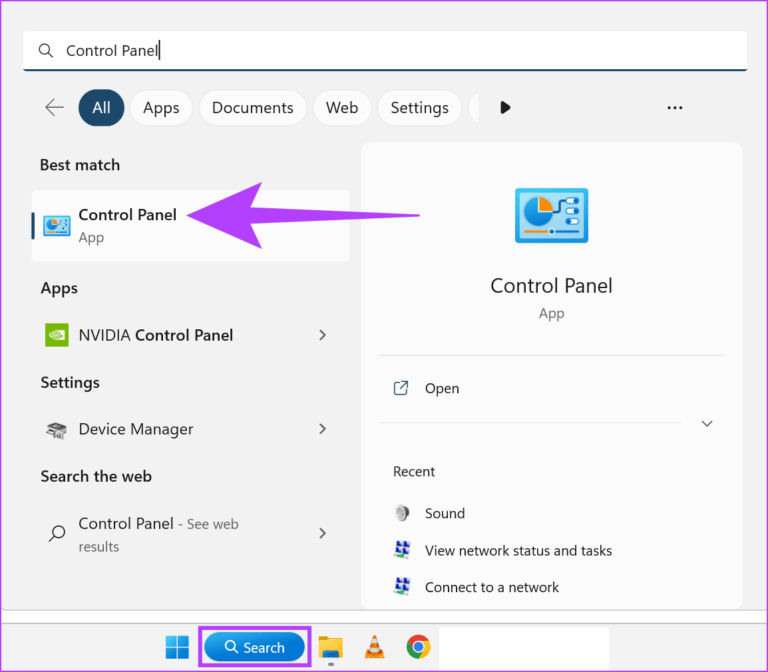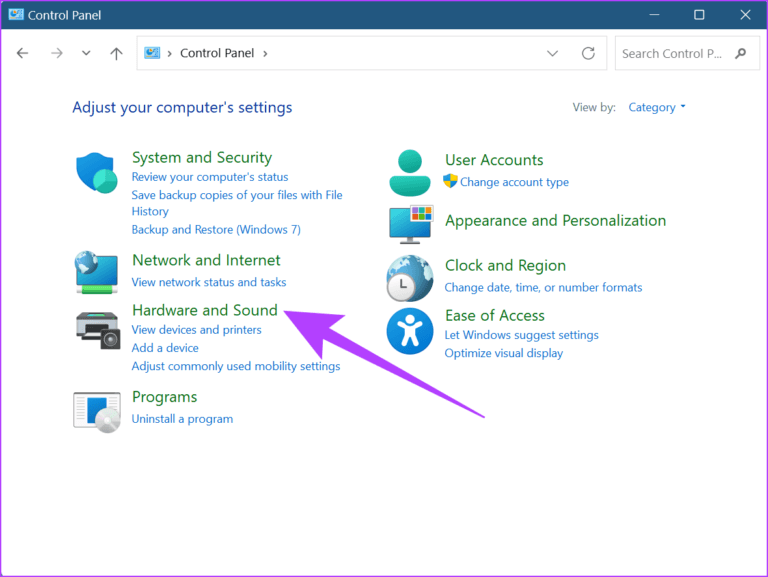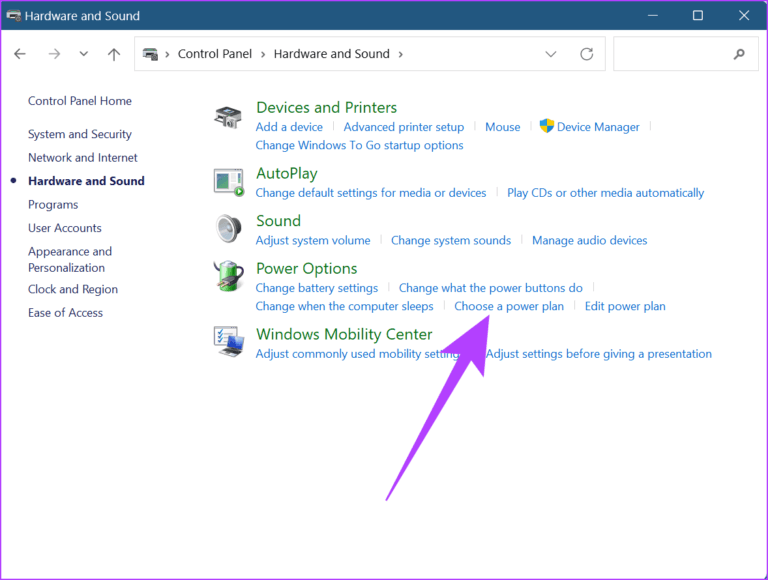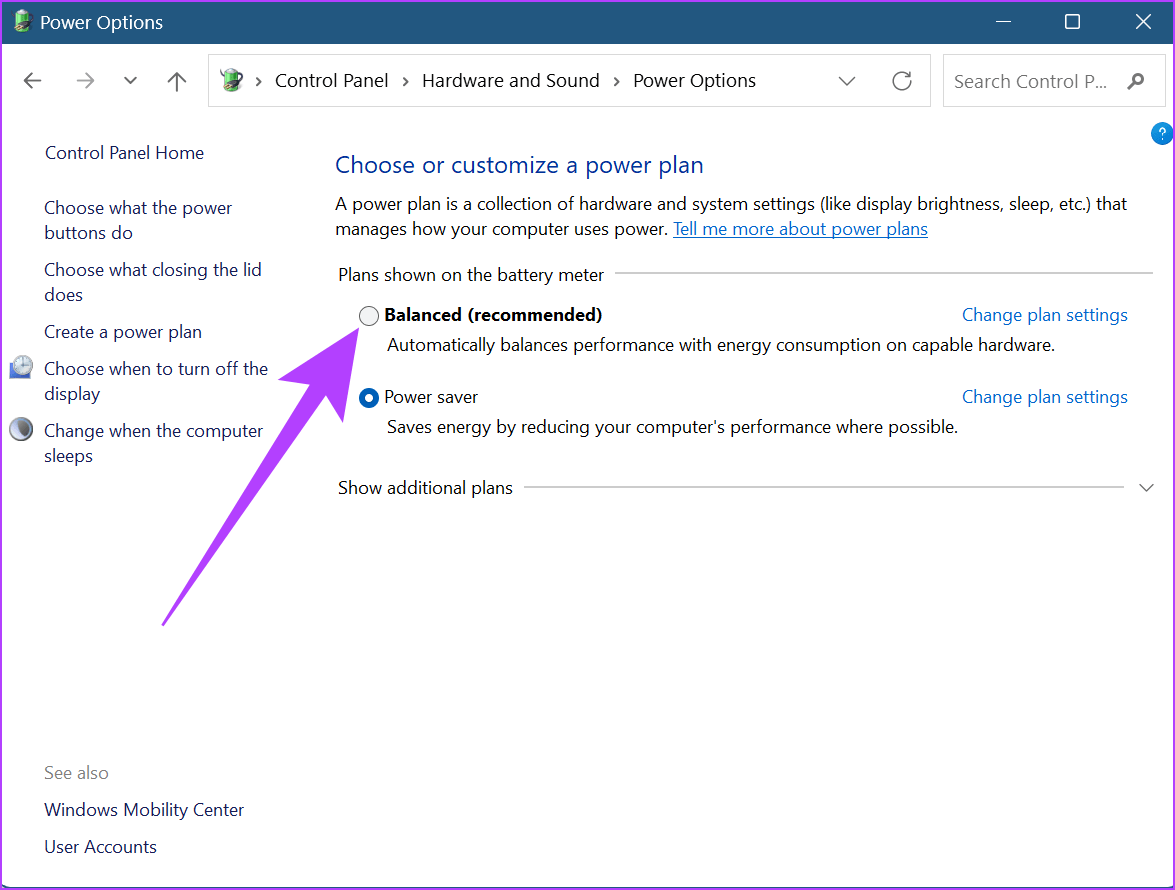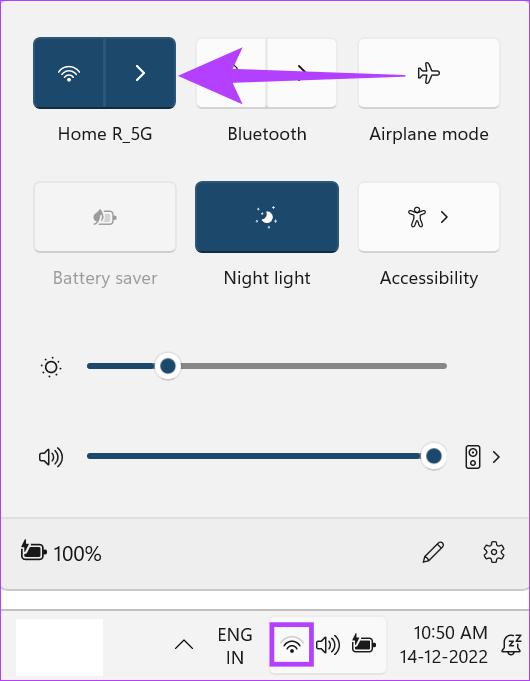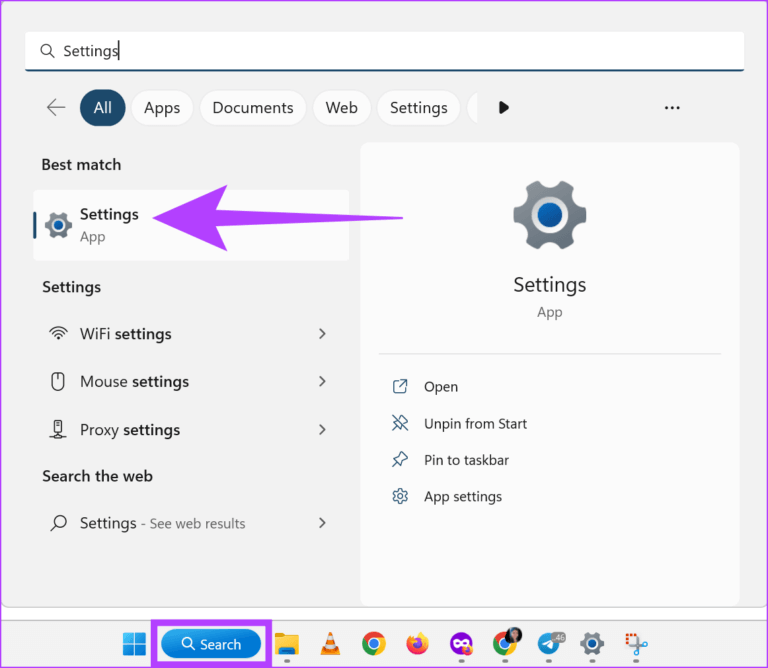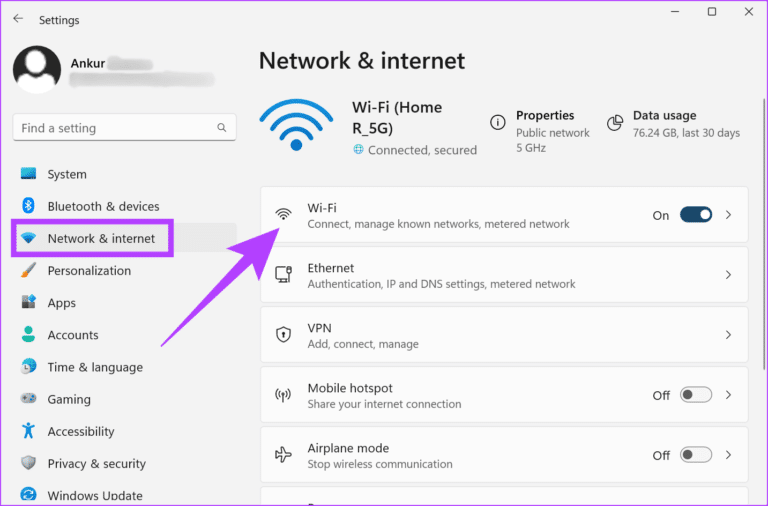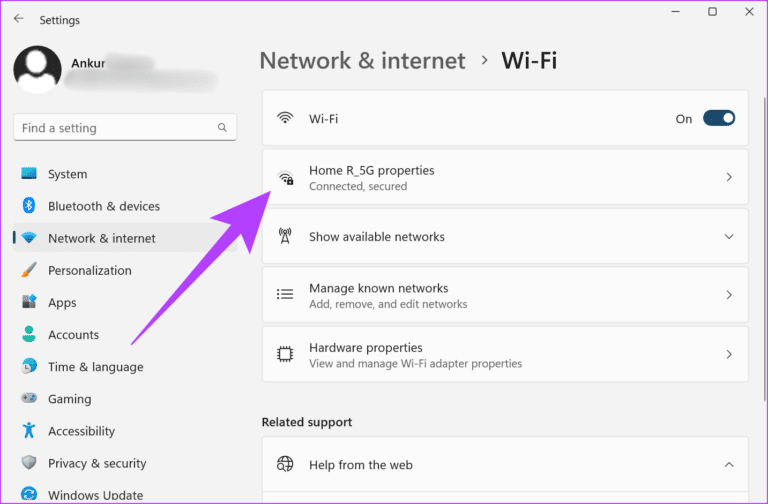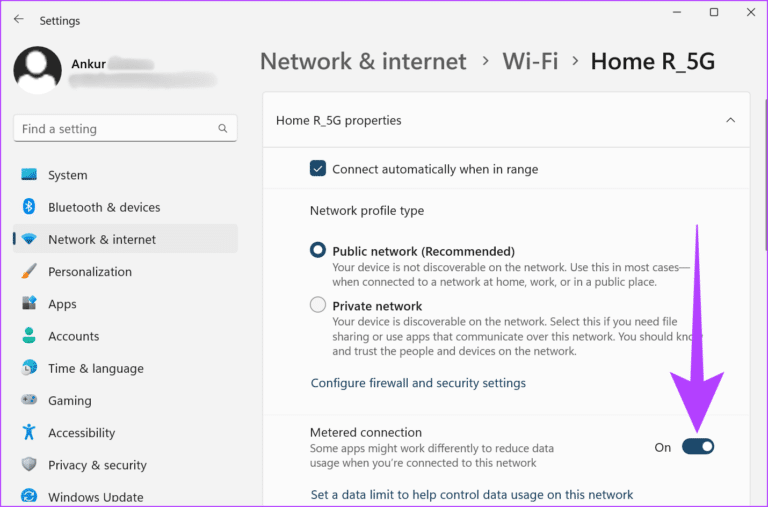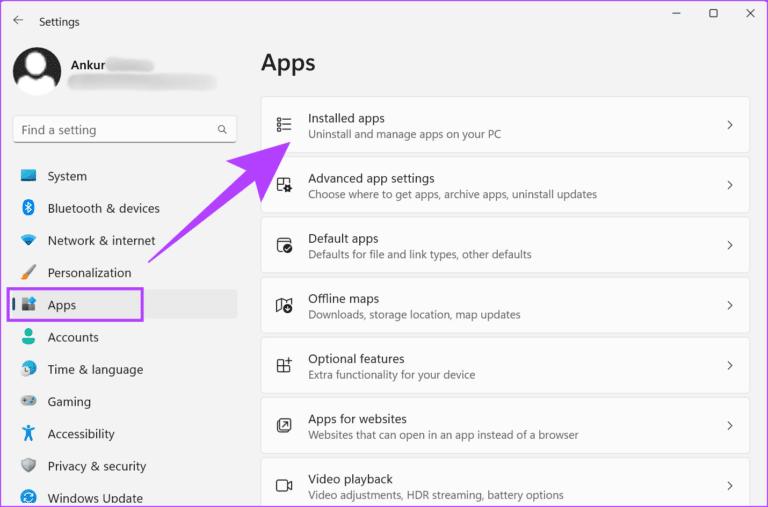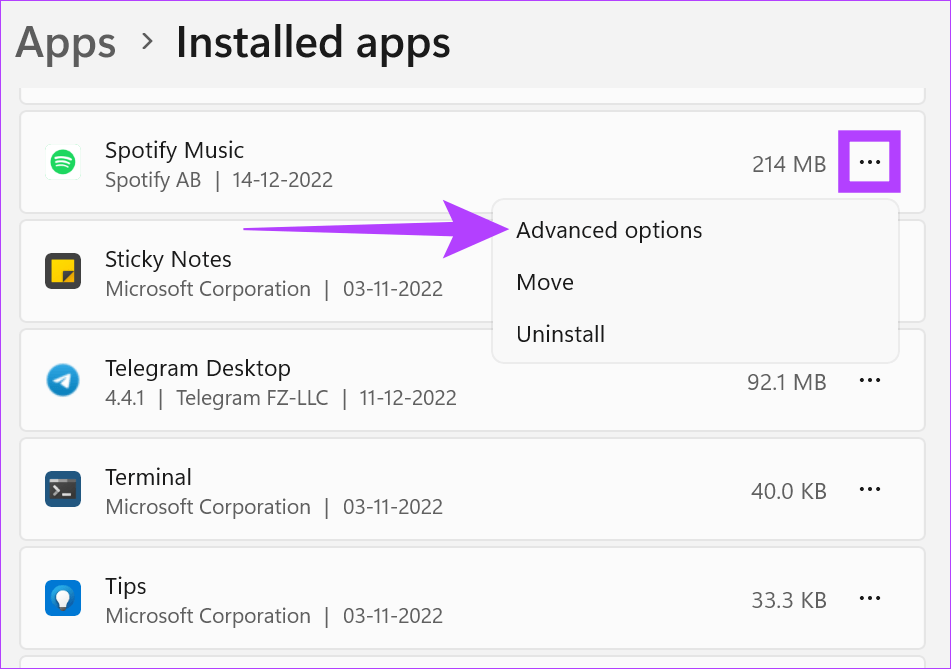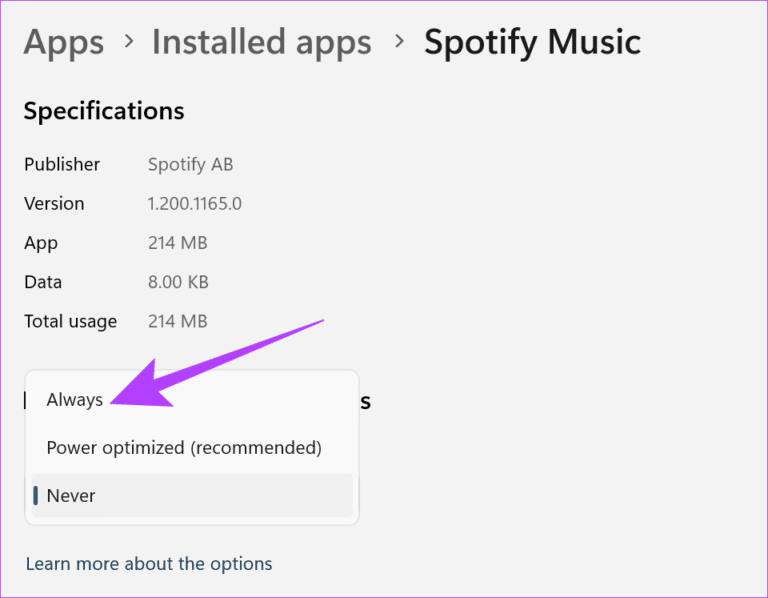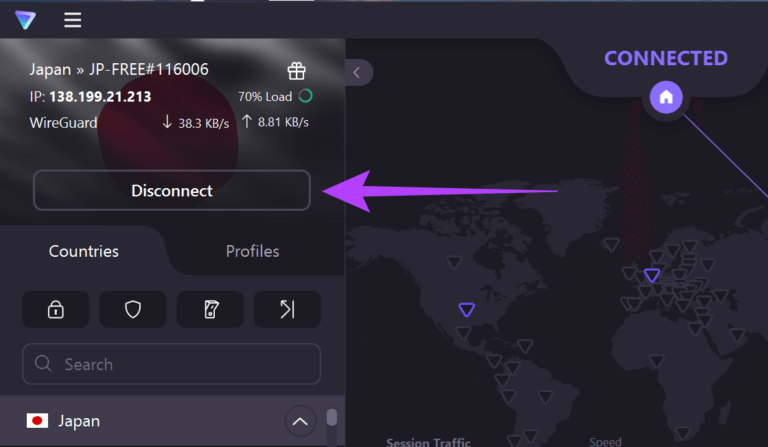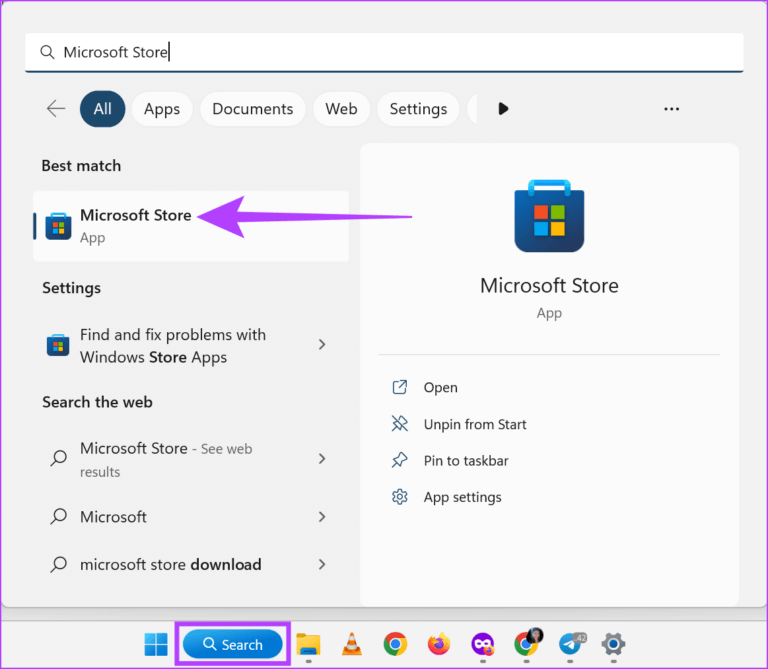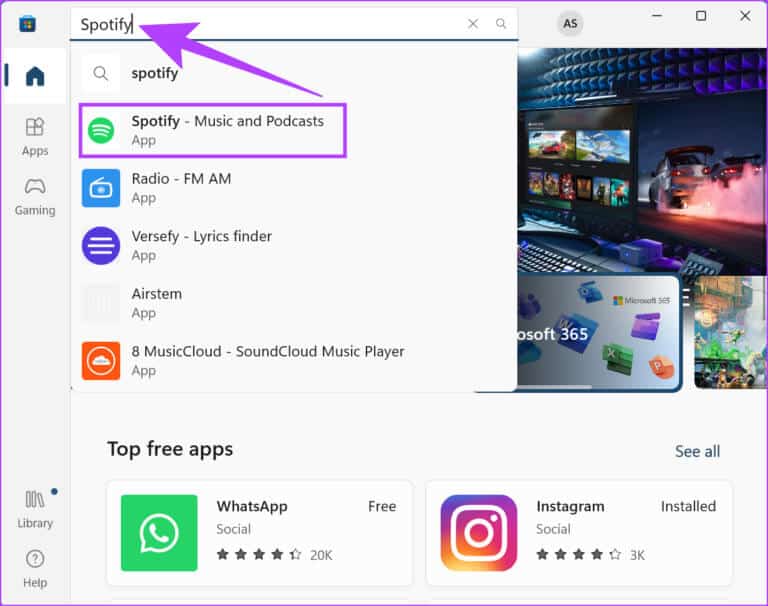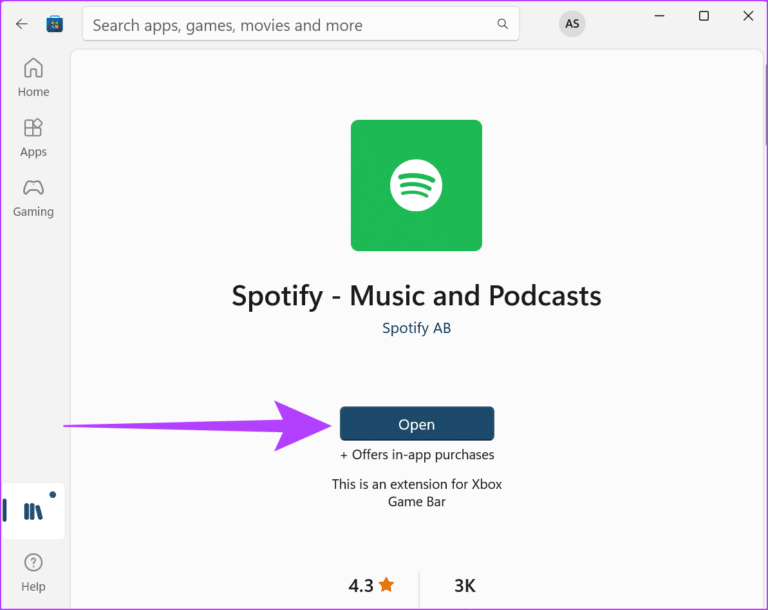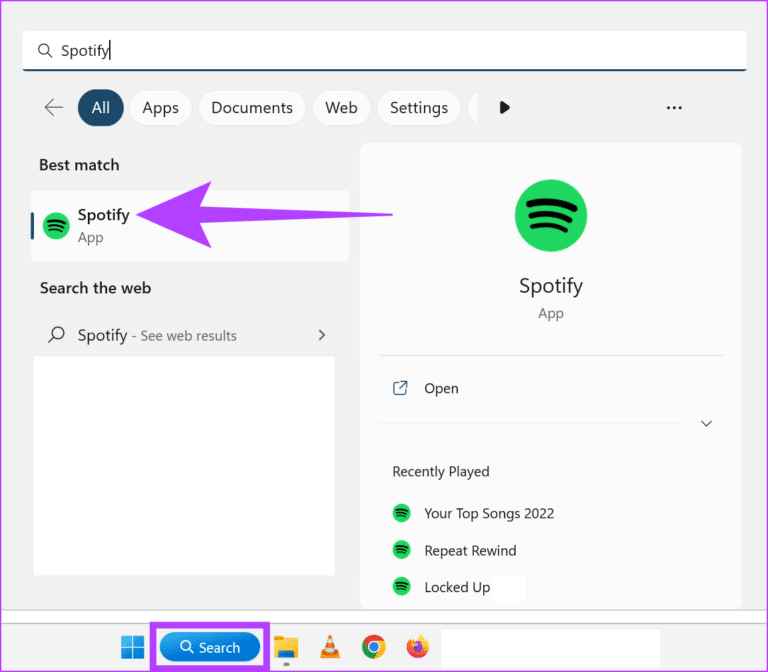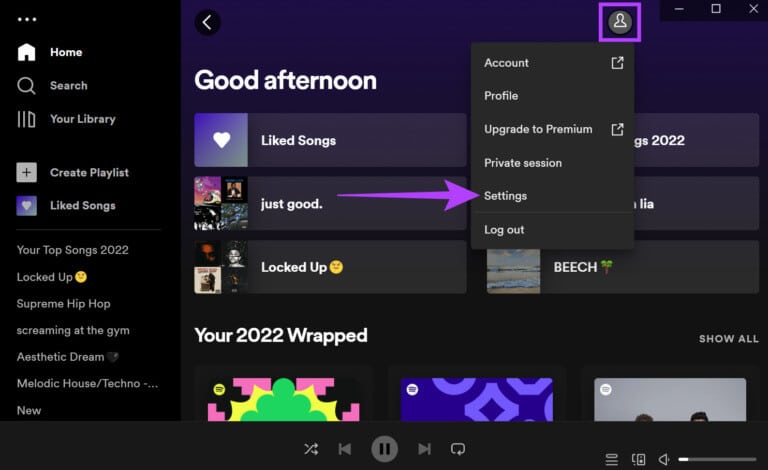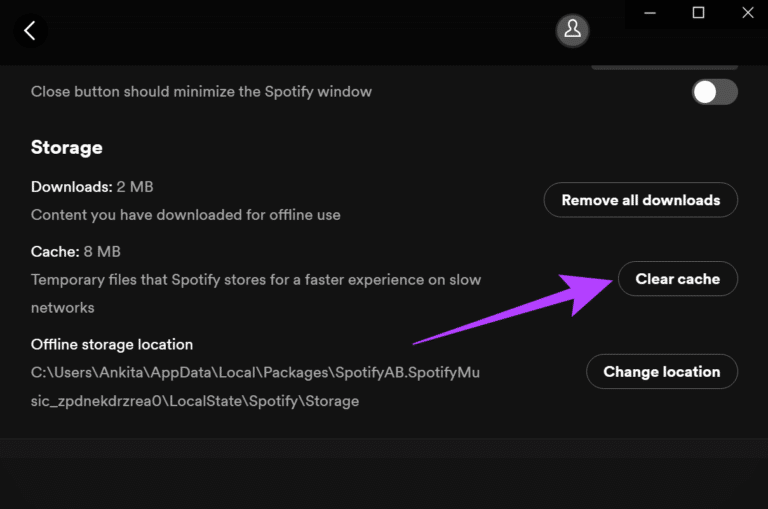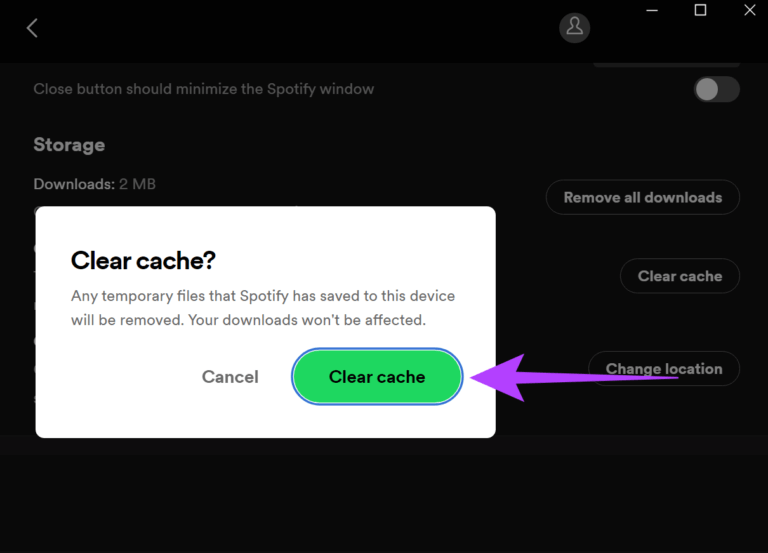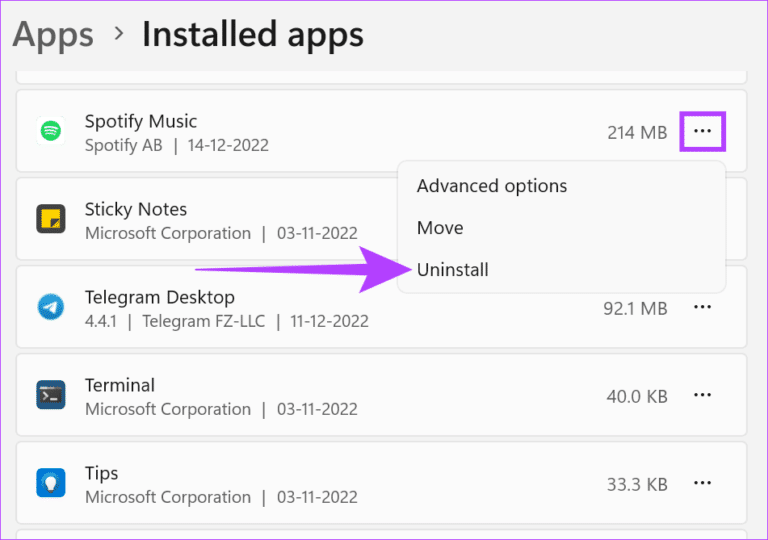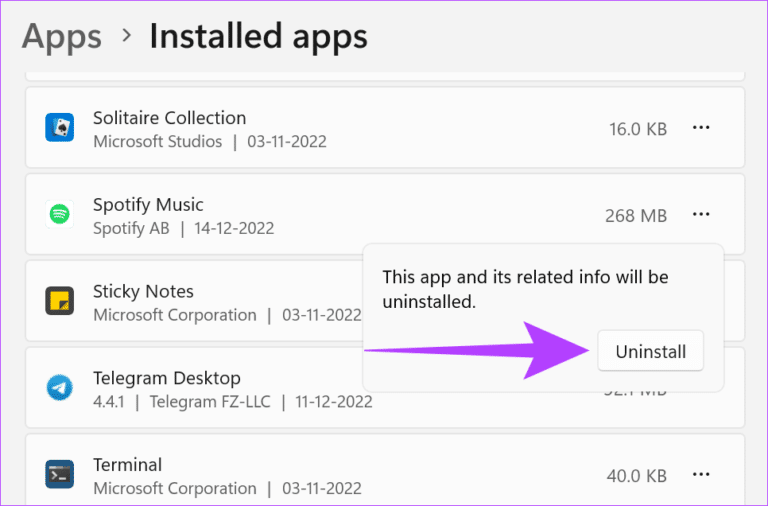12 façons de réparer les podcasts Spotify ne fonctionnant pas sous Windows
Avec une énorme bibliothèque de contenu, Spotify est connu non seulement pour sa bibliothèque musicale mais aussi pour ses podcasts. Cependant, récemment, Les utilisateurs ont eu des problèmes pour lire des podcasts sur les appareils Windows. Par conséquent, dans cet article, nous allons vous montrer comment réparer les podcasts Spotify qui ne fonctionnent pas sur l'application Windows.
Les utilisateurs de Windows ont signalé des problèmes tels que la file d'attente de diffusion ne se chargeant pas,Erreur de fonctionnement , L'application plante pendant la lecture, etc. Dans cette optique, si vous rencontrez un problème similaire avec les podcasts, suivez les correctifs répertoriés.
Astuce : Avant de commencer, assurez-vous que le podcast spécifique est disponible dans votre pays. Pour ce faire, il vous suffit Modifier les paramètres de votre pays/région Et essayez de rejouer le podcast.
1. Redémarrez votre appareil Windows
Le redémarrage de votre appareil Windows peut aider à corriger les erreurs de l'application en effaçant la mémoire de l'appareil, en supprimant les fichiers temporaires et en redémarrant les applications. Alors, suivez les étapes ci-dessous pour redémarrer votre appareil.
Étape 1: vas au Commencer.
Étape 2: Cliquez sur un bouton الطاقة.
Étape 3: Cliquez maintenant Redémarrer.
Votre appareil Windows va maintenant redémarrer.
2. Désactivez le mode d'économie d'énergie à l'échelle du système
Les paramètres d'alimentation de Windows restreignent souvent l'utilisation de l'application pour économiser la batterie. Cela peut parfois rendre les applications incapables d'exécuter certaines fonctions. Voici comment désactiver le mode d'économie d'énergie pour résoudre ce problème.
Étape 1: Cliquez Rechercher Et tapez Panneau de contrôle. Ouvert Panneau de contrôle Options.
Étape 2: vas au Matériel et son.
Étape 3: De la liste "Options d'alimentation" , Cliquez "Choisir un plan d'alimentation".
Étape 4: Ici, signe changer le plan d'alimentation à équilibré (recommandé).
Le mode d'économie d'énergie éteindra maintenant tout le système et, espérons-le,
3. Vérifiez la connexion WI-FI de l'appareil WINDOWS
La diffusion de tout contenu Spotify, qu'il s'agisse de musique ou de podcasts, nécessite que votre appareil dispose d'une connexion Wi-Fi stable. Si votre connexion réseau est lente ou ne se connecte pas correctement, cela peut perturber votre utilisation de Spotify. Voici comment résoudre ce problème en vous connectant à la connexion Wi-Fi souhaitée.
Étape 1: Cliquez Icône Wi-Fi dans la barre des tâches de Windows pour ouvrir Paramètres Wifi.
Étape 2: Contact Réseau Wi-Fi obligatoire.
Conseil : Vous pouvez également consulter cet article Affiche la puissance du signal de la connexion Wi-Fi.
Si vous rencontrez toujours des difficultés pour lire des podcasts sur votre appareil, suivez la méthode suivante.
4. Désactivez les paramètres de connexion limités
Pour vous assurer que l'utilisation des données de votre appareil est dans sa limite, la configuration d'une connexion optimisée peut, à son tour, limiter la vitesse des données. Cela peut empêcher les podcasts de fonctionner sur Spotify. Voici comment résoudre ce problème en désactivant le paramètre de connexion Wi-Fi limitée.
Étape 1: vas au recherche Et tapez Paramètres. Puis ouvrez Application des paramètres.
Étape 2: vas au Réseau et internet Et cliquez Wi-Fi.
Étape 3: Maintenant, cliquez Fonctionnalités Wi-Fi.
Étape 4: Descendez et éteignez l'interrupteur pour un contact mesuré.
Le paramètre de connexion mesurée Wi-Fi de votre appareil va maintenant être désactivé.
5. Désactivez les restrictions d'utilisation en arrière-plan pour Spotify
Les restrictions d'utilisation en arrière-plan peuvent empêcher Spotify de s'exécuter en arrière-plan, ce qui peut empêcher L'application de fonctionner correctement. Voici comment résoudre ce problème en désactivant les restrictions d'utilisation en arrière-plan pour l'application Spotify.
Étape 1: Cliquez Rechercher Et tapez Paramètres Et ouvert Application des paramètres.
Étape 2: Aller à Les applications Dans la barre latérale, cliquez sur Applications installées.
Étape 3: Maintenant, faites défiler jusqu'à Spotify Et cliquez Icône à trois points.
Étape 4: Sélectionnez Options avancées.
Étape 5: Aller à préparation "Autorisations d'application en arrière-plan“Sélectionnez Toujours Dans le menu déroulant.
Désormais, toutes les restrictions d'utilisation en arrière-plan de l'application Spotify seront désactivées.
6. Désactivez tous les services VPN existants
Les services VPN peuvent limiter la vitesse des données, ce qui entraîne des problèmes de téléchargement des podcasts Spotify. Il peut même restreindre la lecture de contenu spécifique à une région. Ainsi, la déconnexion de l'application VPN peut aider à réparer les podcasts Spotify qui ne fonctionnent pas sous Windows. Pour ce faire, rendez-vous simplement sur votre application VPN et cliquez sur Déconnecter.
Une fois cela fait, les services VPN de votre appareil Windows seront désactivés.
7. RECHERCHEZ DES MISES À JOUR SPOTIFY DANS L'APPLICATION WINDOWS
L'installation des dernières mises à jour de l'application Spotify peut aider à résoudre tout problème résultant d'erreurs d'application ou de problèmes d'incompatibilité avec votre appareil. Suivez ces étapes pour vérifier si une mise à jour est actuellement disponible pour l'application Spotify.
Étape 1: Cliquez sur Rechercher et tapez Microsoft Store. alors qui Résultats Ouvert Microsoft Store.
Étape 2: Au bar recherche , Type Spotify Et ouvrez une application Spotify.
Étape 3: Faites défiler vers le bas et vérifiez Mettre à jour la disponibilité.
Remarque : si disponible, téléchargez la mise à jour et attendez que l'application Spotify Windows redémarre. Les dernières mises à jour de l'application seront maintenant installées.
8. Déconnexion et entrée sur Spotify
Se déconnecter puis entrer dans n'importe quelle application permet de résoudre des problèmes mineurs et d'améliorer la fonctionnalité de l'application. Vous pouvez vous référer à notre guide qui explique plus sur Comment se déconnecter de Spotify sur le bureau. Une fois cela fait, ouvrez simplement l'application Spotify et enregistrez à nouveau votre Entrée.
9. Effacer le cache de l'application Spotify
Les applications ont tendance à collecter le cache pour améliorer les performances et réduire le temps de chargement. Cependant, des caches défectueux ou corrompus peuvent également entraîner des problèmes de performances, tels que le non-chargement de l'application Spotify ou le non-fonctionnement des podcasts. Voici comment résoudre ce problème en vidant le cache de l'application de bureau Spotify.
Étape 1: Allez à la recherche et tapez Spotify. Ouvrez ensuite Application Spotify.
Étape 2: Cliquez sur l'icône Profil Et aller à Paramètres.
Étape 3: Faites défiler vers le bas et sous Stockage, appuyez sur Videz le cache.
Étape 4: Cliquez Cliquez sur Vider le cache Encore une fois pour confirmer.
Le cache de l'application Spotify va maintenant être effacé. Vous pouvez également consulter notre guide expliquant plus À propos de la suppression du cache sur Spotify et pourquoi Il prend beaucoup de place sur votre appareil.
10. Réinstallez Spotify sur Windows
La désinstallation de l'application Spotify Windows, puis l'installation d'une version propre de celle-ci peuvent aider à corriger les paramètres incorrects ou les erreurs. Voici comment procéder.
Étape 1: Ouvrir la recherche et taper Paramètres Et ouvrez une application Paramètres.
Étape 2: vas au Les applications Et cliquez Applications installées.
Étape 3: Maintenant, faites défiler jusqu'à Spotify Et cliquez Options de menu.
Étape 4: ici ، Cliquez Désinstaller.
Étape 5: Encore une fois, appuyez sur Désinstaller.
L'application Spotify pour Windows va maintenant être désinstallée de votre appareil.
Étape 6: Une fois cela fait, réinstallez simplement L'application en utilisant l'un des liens ci-dessous et enregistrez à nouveau votre entrée.
11. Lire le podcast Spotify sur un autre appareil
Si le podcast Spotify ne se lit toujours pas correctement sur votre appareil Windows, essayez de lire le même podcast sur un autre appareil pour vérifier si votre appareil ne parvient tout simplement pas à lire le podcast ou s'il existe un autre problème. Si votre podcast est lu avec succès sur un autre appareil Windows, passez à l'étape ci-dessous.
12. Contactez l'assistance SPOTIFY
Si vous rencontrez toujours des problèmes avec les podcasts Spotify après avoir suivi toutes les étapes de dépannage ci-dessus, vous pouvez également contacter l'assistance Spotify. Dans la section du forum, publiez vos problèmes, consultez les autres messages de la communauté et interagissez avec des experts sur tout problème ou requête lié à Spotify.
Questions et réponses sur le podcast Spotify
1. Puis-je synchroniser mes podcasts Spotify sur différents appareils ?
Oui, tant que vous êtes enregistré Entrée sur le même compte, vous pouvez synchroniser votre historique d'écoute Spotify sur différents appareils.
2. Puis-je écouter des podcasts sur Spotify sans abonnement ?
Oui, les podcasts Spotify peuvent être écoutés gratuitement et ne nécessitent pas d'abonnement. Cependant, si vous envisagez de souscrire à un abonnement premium, consultez notre comparaison Spotify Free vs Premium pour prendre une décision éclairée.
3. Puis-je toujours lire les podcasts téléchargés après avoir réinstallé l'application Spotify ?
Non. Une fois l'application Spotify désinstallée, tout le contenu téléchargé est supprimé. Vous devrez accéder à vos fichiers audio et les télécharger à nouveau.
Écoutez en déplacement
Spotify a été à l'avant-garde de la révolution des podcasts, permettant à ses utilisateurs d'accéder à une variété de contenus. Cependant, les problèmes d'application peuvent être tout aussi frustrants. Et donc, pour vous offrir une expérience d'écoute ininterrompue, cet article a exploré 12 correctifs simples pour les podcasts Spotify qui ne sont pas lus sur l'application Windows. Bonne écoute !